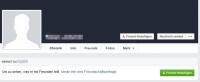Android에서 알림 만들기: 방법은 다음과 같습니다.
직장에서든 여가 시간에서든 Google 앱을 사용하여 미리 알림을 설정하면 스마트폰이 중요한 약속을 알려줍니다. 이렇게 하면 긴급하거나 즐거운 일을 결코 잊지 못할 것입니다.
Google 앱에서 알림 설정 및 수정
추억에 기계적 인조 인간스마트 폰 다음을 수행하십시오.
- 먼저 Google 앱을 다운로드하여 설치해야 합니다.
- 그런 다음 Google 사용자 계정으로 앱에 로그인합니다.
이제 두 가지 옵션이 있습니다. 음성 어시스턴트를 사용하거나 수동으로 미리 알림을 설정할 수 있습니다.
음성 어시스턴트를 사용하려면 Google 앱에서 마이크 아이콘을 누르고 "알림"이라고 말한 다음 설정하려는 알림을 말하세요. 음성 인식은 다른 모든 것을 처리합니다.
Android 휴대전화를 Google 계정에 연결 - 작동 방식
Android 운영 체제가 설치된 휴대폰에는 기본적으로 다음과 같이 사용할 수 있는 앱이 설치되어 있습니다.
수동으로 설정하면 다음과 같이 작동합니다.
- 프로필 사진과 "알림" 옵션을 누르세요.
- 알림 대화 상자를 열려면 "추가 +"라고 표시된 버튼을 사용하십시오.
- 미리 알림 제목과 원하는 시간을 입력합니다. 또는 장소를 설정하고 직장과 집 중에서 선택할 수 있습니다. 이렇게 하려면 Google 지도 계정에서 이러한 위치를 정의해야 합니다. 미리 알림을 반복할지 여부와 반복하는 경우 방법을 설정할 수도 있습니다.
미리 알림 화면에서 상자를 선택하여 완료된 미리 알림을 완료로 표시할 수 있습니다. 알림이 더 이상 필요하지 않은 경우 "삭제" 버튼을 눌러 알림을 제거할 수 있습니다. 반복이나 시간 조절도 가능합니다.
Google 어시스턴트에서 알림 설정
Google 앱 대신 다음을 사용할 수도 있습니다. Google 어시스턴트 설치 알림에 사용합니다. 다시 말하지만 음성 활성화와 수동 설정 중에서 선택할 수 있습니다.
- 음성을 활성화하려면 "OK Google"이라고 말하여 음성 인식을 엽니다.
- 그런 다음 "알림 설정"이라고 말합니다.
- 이제 Google 앱과 유사하게 알림 제목, 시간 또는 위치 및 반복을 설정할 수 있습니다. 직장과 집 외에도 Google 어시스턴트로 모든 주소에서 선택할 수 있습니다.
또는 Google 어시스턴트에서 수동으로 주소를 입력할 수도 있습니다. 미리 알림을 입력하고 변경하는 것은 Google 앱과 유사합니다.
Google Keep으로 알림 설정
Google Keep이라고도 하는 Google Keep은 전용 알림 앱입니다.
- 앱을 열고 오른쪽 하단에 있는 더하기 아이콘을 누릅니다.
- 다음 대화 상자에서 메모 이름, 원하는 알림 시간 또는 위치(직장 또는 집)를 선택할 수 있습니다.
이 앱에서는 음성 입력을 사용할 수 없습니다.